- صفحه نخست
- سفارش
- مقالات وبلاگ
- خدمات
- همکاری
- قوانین و مقررات
- درباره ما
- تماس با ما
آموزش انجام پایان نامه - پروپوزال - رساله دکتری - مقاله - زبان های خارجی - اعزام به خارج - پروژه دانشجویی - چاپ مقاله
Email: info@supetes.com
Phone : 021- 2222 8246
راهنمای نصب texlive
فهرست مطالب (با کلیک روی هر عنوان به همان قسمت هدایت خواهید شد)
راهنمای نصب texlive
همانطور که می دانید ما در پستهای پیشین به معرفی نرم افزار های برتر رفرنس دهی در مقاله نویسی و معرفی نرم افزار لاتکس پرداختیم . در این مقاله به راهنمای نصب texlive خواهیم پرداخت.
نکته بسیار مهم
نصب نرم افزار لاتکس مانند نرم افزارهای معمولی نیست. بهعبارت دیگر برای نصب این نرم افزار فایل setup با پسوند .exe وجود ندارد که از طریق دوبار کلیک کردن برروی فایل اجرایی آن ، پروسه نصب آغاز گردد. در واقع لاتکس مجموعه ای از ماکرو ها هست که برای نصب آن باید از نرم افزار دیگری استفاده کرد .
معرفی Texlive
درحالحاضر بیشتر کاربران از نسخههای ویندوزی استفاده میکنند و پلتفرم لاتکس مبتنی بر لینوکس است . اما نرم افزار لاتکس توزیع هایی دارد که بر روی انواع سیستم عامل ها قابل استفاده است. مشهورترین این توزیع ها texlive است که برروی سیستم عاملهای ویندوز، لینوکس و مکینتاش موجود است. نسخه ویندوزی، این نرم افزار Miktex است.
در ادامه مراحل نصب texlive را شرح می دهیم.

نصب و راه اندازی Texlive
بهطور کلی به دو شیوه می توان این نرم افزار را نصب کرد که عبارتند از:
1. نصب از طریق اینترنت:
در این روش ، کاربر ابتدا یک فایل فشرده و زیپ شده را دانلود می کند سپس با اجرای همین فایل ، بقیه فایل های موردنیاز را دانلود می کند. تنها عیب این روش این است که هنگامی که سرعت اینترنت پایین باشد. گاها قطعی اینترنت باعث قطعی در پروسه دانلود می شود. اما مزیت این روش این است که همیشه بسته های موجود بروز هستند .
2. نصب از طریق فایل ISO:
در این روش ، کاربر نرم افزار را در قالب یک فایل ISO دانلود می کند و همانند سایر نر م افزار ها آن را نصب می کند .تنها عیب این روش ، این است که فایل های ISO نرم افزار مزبور سالی یک بار بروز رسانی می شوند . مزیت آن ، بی دردسر بودن و بالا بودن سرعت دانلود نر م افزار می باشد. کاربر پس از اتمام پروسه دانلود ، یک فایل با حجم 2.4 گیگا بایت بدست می آورد. کاربر برای اینکه بتواند از فایل دانلود شده استفاده کند یا آن را برروی یک دی وی دی رایت کند یا از نرم افزارهای درایو مجازی استفاده کند .
در هر دو صورت محتوای فایل دانلود شده مانند شکل زیر است :

در این مرحله برای نصب نرم افزار باید برروی فایل install-tl-advanced.bat راست کلیک کرده و گزینه run as administrator را انتخاب کند و سپس کلیک نماید :
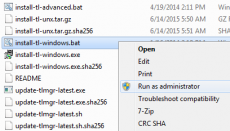
بعد از کلیک برروی گزینه مزبور ، پنجره خط فرمان باز می شود .
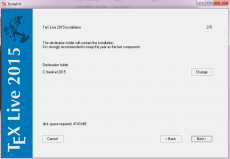
بعد از این مرحله صفحه نصب texlive مانند تصویر زیر به کاربر نمایش داده می شود :
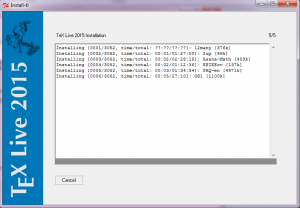
در این صفحه یکسری تنظیمات پیش فرض برای نرم افزار وجود دارد، که کاربر میتواند با توجه به نیاز خود این تنظیمات را تغییر دهد. بهترین پیشنهاد برای کاربران همان تنظیمات پیش فرض برای نصب است.
برای نصب ذکر چند نکته الزامی است:
1. غیرفعال کردن آنتی ویروس در حین نصب؛
2. اگر چنانچه کاربر مسیر نصب نرم افزار را تغییر دهد، باید دقت کند که در مسیر انتخابی اش هیچ فاصله ای وجود نداشته باشد ؛
3. در حین نصب ، پنجره باز شده خط فرمان را نبندد ؛
4. در انتها کاربر باید گزینه intall texlive را انتخاب کند تا پروسه نصب آغاز گردد.
5.بعد از اینکه پروسه نصب به پایان رسید.
کاربر با پیغام زیر روبرو می شود که نشان دهنده این است که نصب نرم افزار به خوبی انجام شده است .
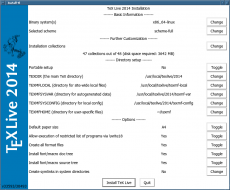
نکات مهم و ضروری که کاربر بعد از نصب نرم افزار باید رعایت کند
1. بعد از نصب نرم افزار texlive مجموعه ای از برنامه مرتبط به نرم افزار را روی سیستم خواهد داشت ؛ که با استفاده از ابزار texlivemanager می تواند نسخه نصب شده را بروز رسانی کرد ؛
2. برای فارسی نویسی در این نرم افزار باید از ادیتور های texmaker و biditexmaker استفاده شود . ادیتور texwork به همراه نرم افزار texlive نصب می شود ؛
3. کاربر باید فونت های فارسی زی پرشین را دانلود کند و در پوشه فونت های ویندوز خود نصب کند ؛
4. چنانچه کاربر در درج فاصله و نیم فاصله در این نرم افزار مشکل داشت باید نسخه استاندارد صفحه کلید را دانلود و نصب کند ؛
5. کاربر باید مسیری را که نرم افزار texlive درآن نصب شده است را به مسیر محیط ویندوز اضافه کند ؛
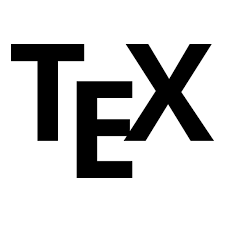 در نهایت امیدواریم از این پست در وب سایت گروه تحقیقاتی نخبگان برتر لذت کافی را برده باشید و برایتان مفید واقع شده باشد .
در نهایت امیدواریم از این پست در وب سایت گروه تحقیقاتی نخبگان برتر لذت کافی را برده باشید و برایتان مفید واقع شده باشد .
منبع : گروه تحقیقاتی نخبگان برتر – مشاوره پایان نامه – مشاوره مقاله – مشاوره پروپوزال
آخرین بروزرسانی در تاریخ : 27 خرداد 1401 و ساعت : 08:06 ب.ظ